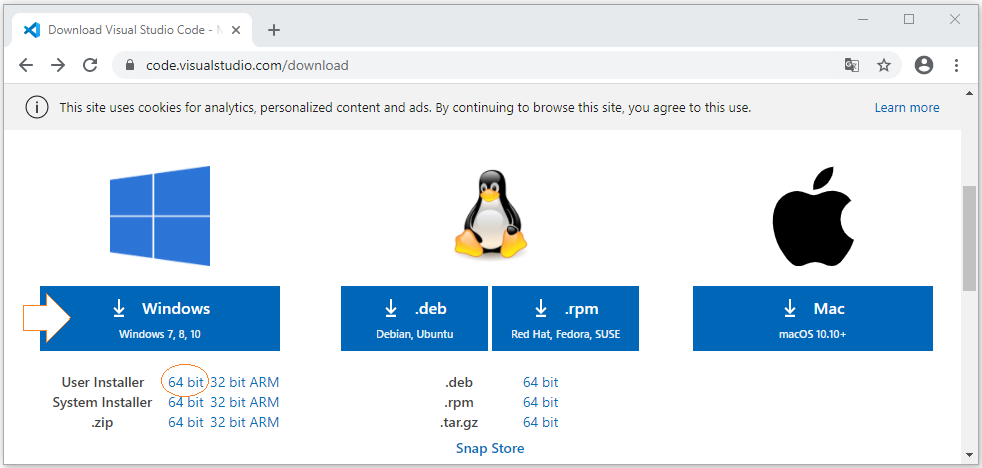Installer Visual Studio Code sur Windows
1. Qu'est-ce que c'est le Visual Studio Code ?
Visual Studio Code est un éditeur de code extensible gratuit destiné à Windows, Linux et macOS. Visual Studio Code est développé par Microsoft. Il est considéré comme une combinaison parfaite entre IDE et Code Editor.
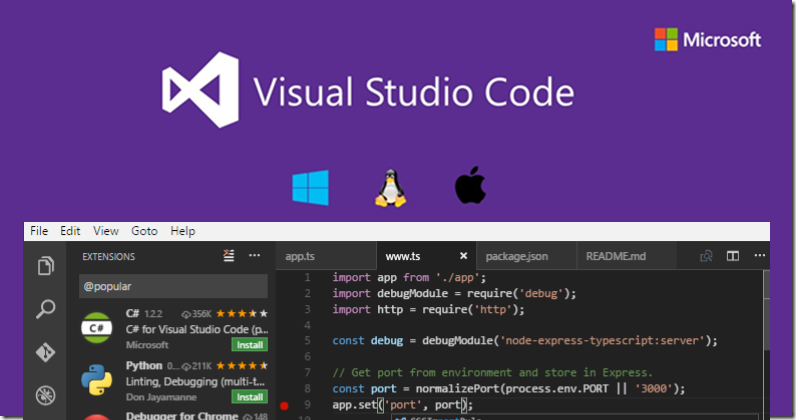
Après son installation, Visual Studio Code inclut la prise en charge par défaut de plusieurs langages de programmation tels que C/C++, C#, F#, Visual Basic, HTML, CSS, JavaScript,etc. Si vous souhaitez utiliser un autre langage non répertorié dans cette liste, vous pouvez le télécharger comme une extension. Il existe différentes extensions à destination de Visual Studio Code.
Ci-dessous certaines raisons pour lesquelles Visual Studio Code est fortement recommandé:
- Prise en charge multi-plateforme: Windows, Linux, Mac
- Prise en charge multi-langage: C/C++, C#, F#, Visual Basic, HTML, CSS, JavaScript, JSON, etc.
- Petite taille
- Puissantes fonctionnalités
- Intellisense professionnel
- Interface convivial
IntelliSense est une abréviation de Intelligent Sense (Sens intelligent). Un éditeur de code extensible doté d'IntelliSense signifie qu'il est capable de suggérer le code à l'utilisateur, de détecter le code incomplet ou même compléter la syntaxe manquée. C'est la raison pour laquelle Visual Studio Code est vraiment extraordinaire.
3. Installer Visual Studio Code
C'est très simple d'installer Visual Studio Code. Il suffit d'effectuer quelques cliques comme l'illustration ci-dessous:
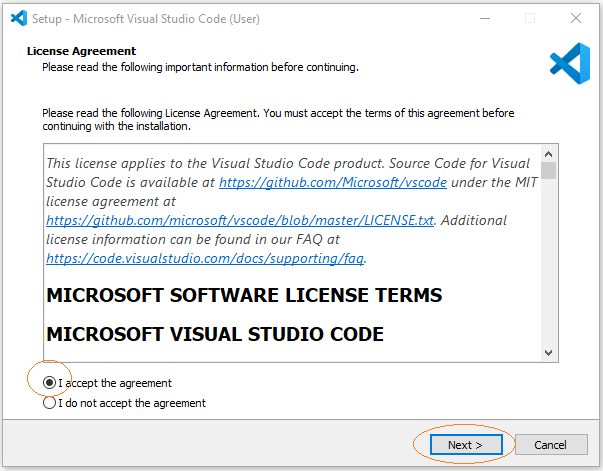
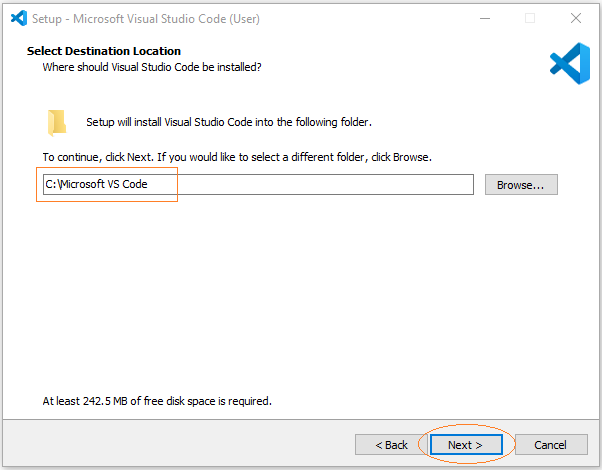
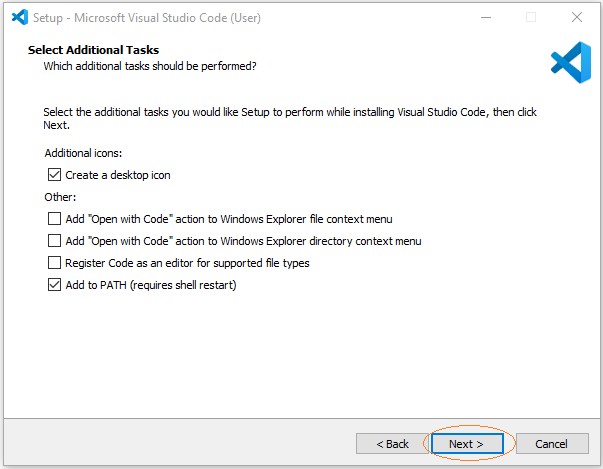
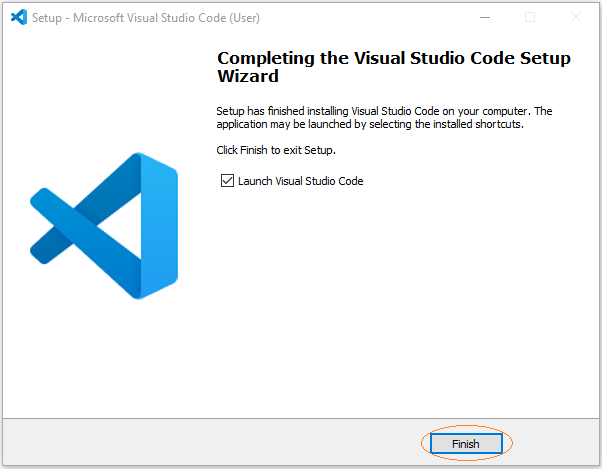
Et voilà, Visual Studio Code a été installé avec succès. Voici l'image de son premier lancement:
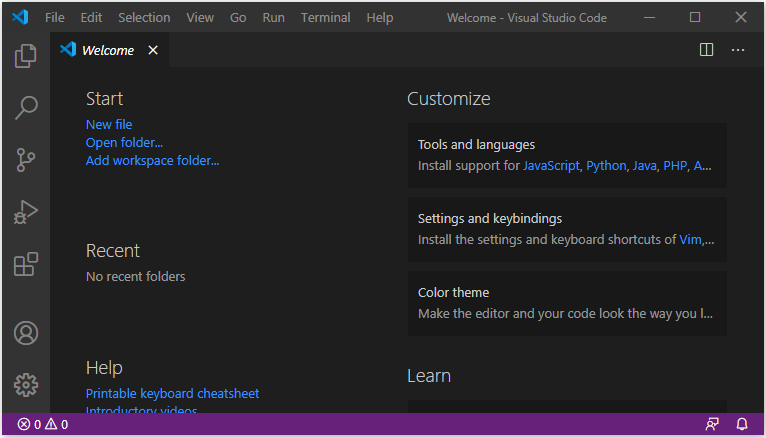
Tutoriels de programmation Dart
- Type de données Boolean dans Dart
- Fonctions dans Dart
- Fermetures dans Dart
- Méthodes dans Dart
- Propriétés en Dart
- Programmation Dart avec l'outil en ligne DartPad
- Installer Dart SDK sur Windows
- Installer Visual Studio Code sur Windows
- Installer Dart Code Extension pour Visual Studio Code
- Installer Dart Plugin pour Android Studio
- Exécutez votre premier exemple Dart en Visual Studio Code
- Exécutez votre premier exemple Dart en Android Studio
- Parsing JSON avec dart:convert
- Le Tutoriel de Dart List
- Variables dans Dart
- Le Tutoriel de Dart Map
- Les Boucles en Dart
- Analyser Dart JSON avec le package dart_json_mapper
- Qu'est-ce que Transpiler?
Show More